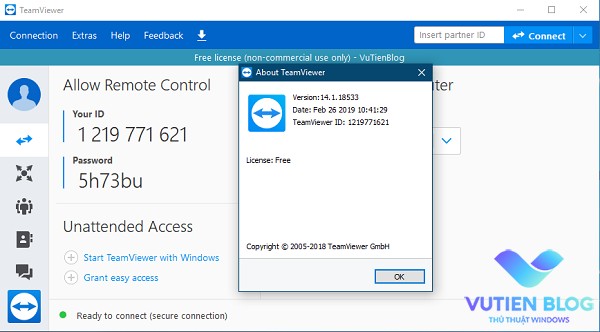
TeamViewer 14 là phần mềm điều khiển máy tính người khác dễ dàng. Đây là một trong các phần mềm thông dụng để cài đặt vào máy tính sử dụng để bạn có áp dụng sử dụng điều khiển máy tính người khác hoặc người khác điều khiển máy tính của mình.
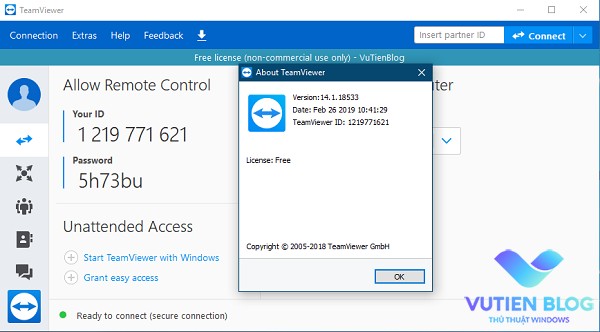
TeamViewer 14 là một phần mềm trả phí bản quyền (nếu bạn là doanh nghiệp) (TeamViewer yêu cầu phí rất đắt và chi phí $ 599 cho mỗi năm. ), có nhiều phần mềm khác tương tự như TeamViewer nhưng ở dạng miễn phí được kể đến đó là Ultraview,… nhưng nó kém hơn đó là chức năng cũng như độ sắc nét giao diện điều khiển thì không được sắc nét bằng TeamViewer lắm.
TeamViewer 14 có gì mới?
- Hiệu suất tốt hơn cho băng thông thấp
- Cơ sở hạ tầng máy chủ hợp lý. Để tăng sự ổn định và thời gian hoạt động.
- Cải thiện chất lượng kết nối. Cung cấp tốc độ kết nối tốt hơn trên toàn cầu.
- Tối ưu hóa cho hiệu suất tốt nhất trên macOS Mojave. TeamViewer sử dụng các công nghệ macOS Mojave mới nhất.
- Giải quyết các vấn đề ngoài màn hình bằng cách sử dụng thực tế tăng cường.
- Thông tin thiết bị tùy chỉnh. Vì vậy, bạn có tất cả các thông tin có liên quan trong tầm tay của bạn.
- Phân nhóm thiết bị nâng cao. Để tổ chức thiết bị dễ dàng hơn và tham khảo nhanh.
- Thực thi tập lệnh một lần bấm. Thực hiện các quá trình lặp đi lặp lại với một cú nhấp chuột.
- Tăng khả năng tiếp cận hỗ trợ khách hàng. Cung cấp dịch vụ hiệu quả hơn để tăng sự hài lòng của khách hàng.
- Chế độ tối cho Windows, Linux và Mac
- Thiết kế mới. Tận hưởng trải nghiệm TeamViewer sạch hơn, hiệu quả hơn.
- Quy trình chia sẻ màn hình iOS mới. Giải pháp đầu tiên cho hỗ trợ từ xa iOS thậm chí còn tốt hơn.?
- Quản lý thiết bị đáng tin cậy. Nhiều lựa chọn quản lý để bảo vệ tối ưu.
- Tuân thủ GDPR
Ở bài viết này mình và bạn cùng nhau cài đặt miễn phí phần mềm TeamViewer nhé bạn.
Download TeamViewer 14 Full bản quyền miễn phí
Tải TeamViewer Key bản quyền miễn phí Link Fshare
Hướng dẫn cài đặt TeamViewer 14
Link tải phần mềm này mình đã để ở phía trên. Bạn hãy tiến hành tải về máy nhé. Dưng lượng file đã nén chỉ là 21.28 MB thôi khá là nhẹ.
Bước 1: Bạn tiến hành giải nén file ra và chạy file setup.
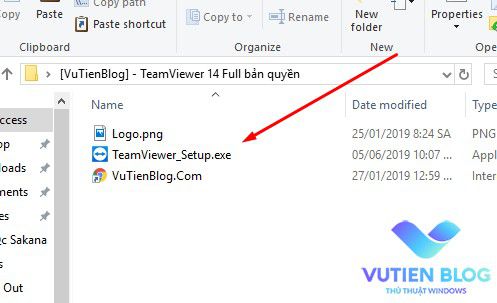
Bước 2: Ở giao diện cài đặt đầu tiên. Phần này rất quan trọng nó sẽ ảnh hưởng trực tiếp bạn có được sử dụng miễn phí bản quyền TeamViewer hay không cho nên bạn hãy chú ý lựa chọn như hình dưới giúp mình nhé.
- How do you want to proceed?: Basic installation
- How do you want to use TeamViewer?: Personal . Non-commercial use
Sau khi thiếp lập xong bạn nhấn next để bắt đầu quá trình cài đặt Teamview
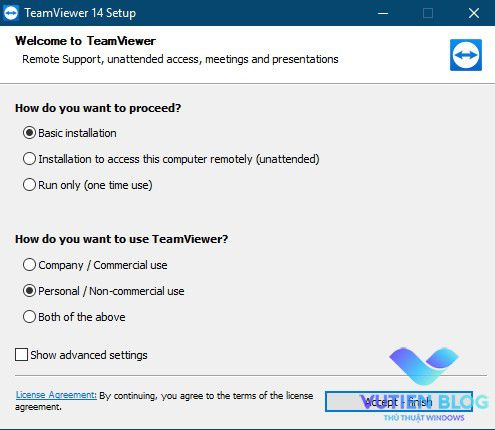
Bước 3: Qúa trình cài đặt phần mềm bắt đầu diễn ra. Bạn đợi khoảng 10s là cài đặt xong
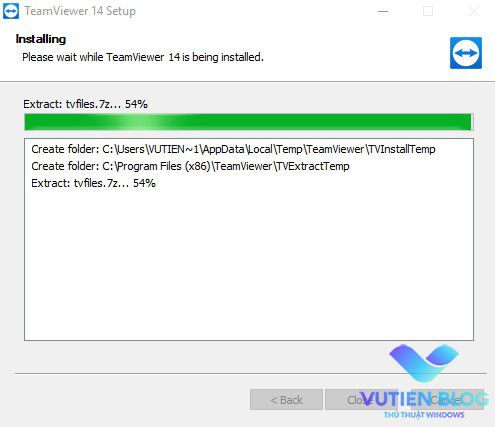
Bước 4: Sau khi cài đặt xong bạn sẽ nhận được kết quả như ảnh dưới đây.
Khi Teamview mở nên bạn sẽ được dòng thông báo là: “Free license (nommercial use only) – VuTienBlog” được dịch nôm la là “Giấy phép miễn phí (chỉ sử dụng cho mục đích thương mại)”
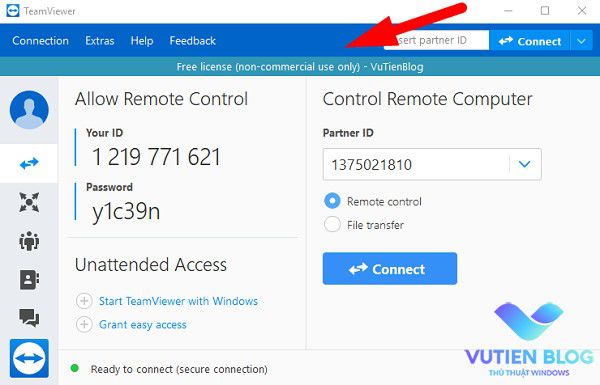
Như vậy là xong rồi đó bạn. Bạn có thể sử dụng phần mềm này cho mục đích của mình mà không no sợ bản quyền gì cả. Chúc bạn thành công!

link die à